PayPal エクスプレス・チェックアウト「Smart Payment Button」について
PayPal エクスプレス・チェックアウトの「PayPal V2」をご利用いただきますと「Smart Payment Button」を使用できます。
「Smart Payment Button」を使用すると、お支払い時にPayPalボタンに加えて、カード決済ボタンも表示されるため、PayPalアカウントを持っていないお客様でもスムーズに決済可能です。下記の手順で設定してください。
[運用設定]→[お支払い方法設定]→[PayPal]の詳細設定画面にて、[エクスプレス・チェックアウト]にチェックを入れて[PayPal V2と連携する]をクリックし、PayPal V2と取得済みのPayPalアカウントを連携してください。こちらからPayPalアカウントの新規登録も可能です。
※「Smart Payment Button」を使用する場合で、PayPalアカウントにログインせずデビットカード・クレジットカードで決済された場合は、セラープロテクション対象外となります。セラープロテクション(売り手保護)の詳細につきましては、PayPal側に直接お問い合わせのうえ、ご確認ください。
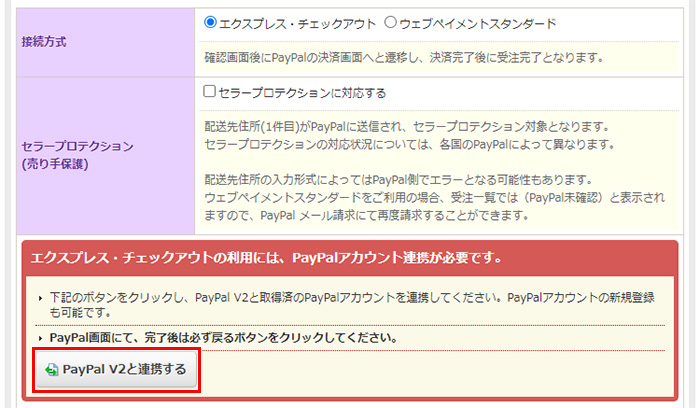
PayPal Ver2との連携完了後、[Smart Payment Button]→[使用する]にチェックを入れてください。
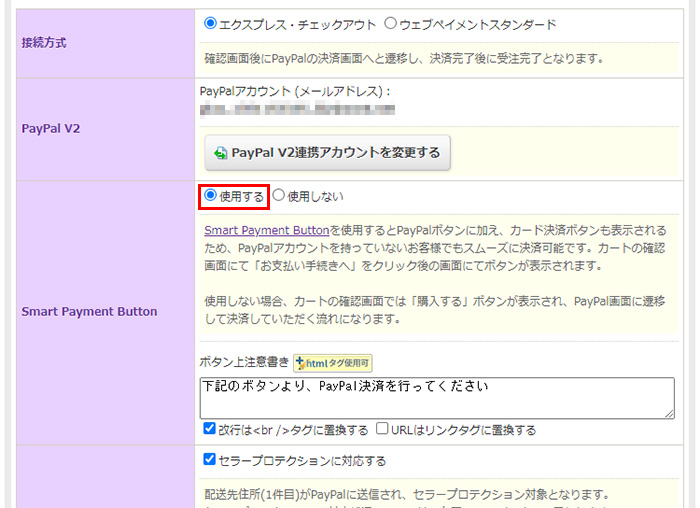
設定完了後、[運用設定]→[お支払い方法設定]→[PayPal]→[利用する]にチェックを入れて、ご利用を開始してください。
カート最終画面で「お支払い手続きへ」をクリックした後、お支払い手続き画面に下記のボタンが表示されます。
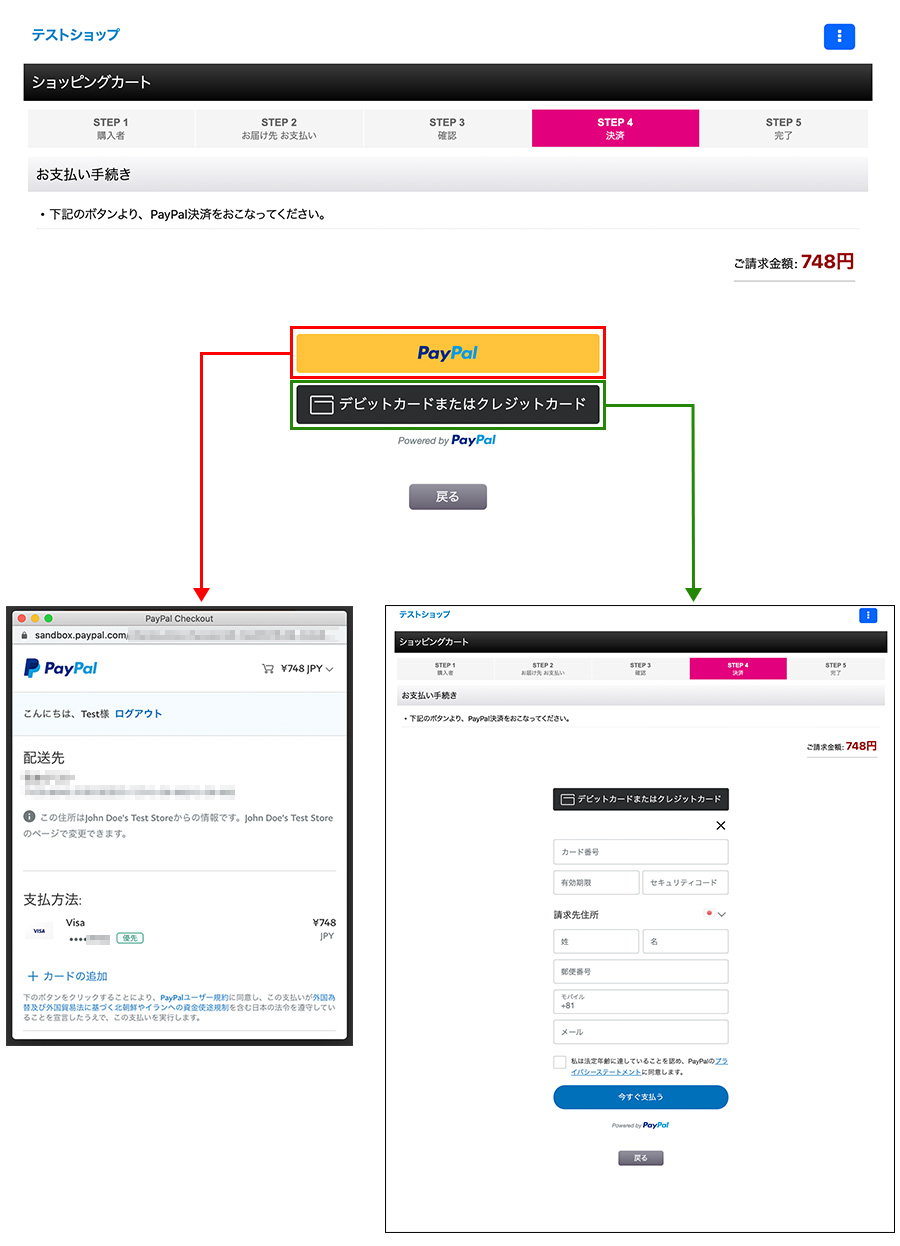
接続方式「ウェブペイメントスタンダード」はカート最終画面で[購入する]ボタンをクリックし、次画面でPayPalの決済画面に遷移します。
この時点でおちゃのこネットの管理画面[受注一覧と明細]に受注が反映されるため、PayPalの決済画面へ遷移後に何らかの理由でお支払い手続きを取りやめられた場合でも、(PayPal未確認)の受注が表示された状態になります。
一方、接続方式「エクスプレス・チェックアウト」の場合、実際にお支払い手続きが完了した受注のみ、おちゃのこネットの管理画面[受注一覧と明細]に反映されますので、弊社ではこちらのご利用をお勧めしております。